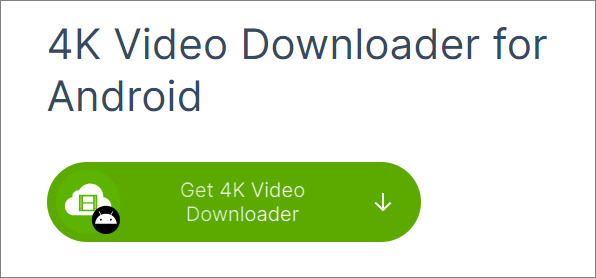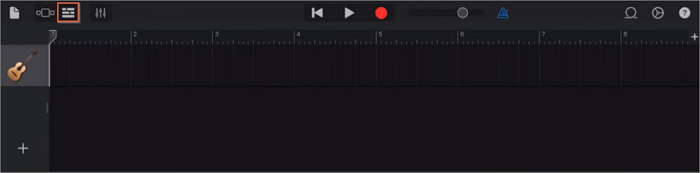-
![]()
Tioka
Tioka、社内一番の電子機器マニアです。小さい頃から、パソコン、携帯電話、ゲーム機、デジカメなどに非常に興味を持ち、新しいモデルが発売されたらすぐ手に入れたいタイプです。2017年からEaseUS Softwareに加入し、大興味をもって日本のユーザーにITに関するナレッジを紹介しています。現在、データ復元、データバックアップ、ディスククローン、パーティション・ディスクの管理、または、PC引越しなどの分野に取り組んでいます。日本の皆様がよくある問題を収集し、様々なパソコンエラーの対処法、データ復元の方法、SSD換装の方法やディスクの最適化方法などについて、数多くの記事を書きました。現時点(2019年8月21日)まで、彼が書いた記事の閲覧数はなんと550万回に突破!つまり、日本のユーザーは、合計5,500,000回彼の記事を読んで問題を解決しました。仕事や記事作成以外、彼は大部分の時間をタブレット・スマホを弄ること、ゲーミングなどに使っている男の子です。…詳しくは... -
![]()
Yiko
Yicoは、広大出身のパソコン知識愛好家で、パソコンに非常に精通しています。大学時代から定期的に女性向けのオンラインIT知識勉強会に参加して、いろいろなIT知識や技術を習得しました。彼女は、2020年からEaseUSファミリーの一員になりました。現在、データ復元、データバックアップ、パーティション管理、オーディオとビデオ編集などの分野で活躍しています。 いつもユーザの立場に立って、ユーザーの問題を解決するために最適な解決策を提供します。今まで、彼女が執筆した記事の閲覧数は3000,000回を超えています。 また、彼女は撮影とビデオの編集にすごく興味を持っています。定期的にYouTubeに動画を投稿したこともあります。ちなみに、彼女は平野歩夢選手の大ファンです。平野歩夢選手みたいの自分の才能を活かし輝いている人間になりたいです。…詳しくは... -
![]()
Bower
Bowerは、日本に永久滞在の中国人で、リモートでEaseUSに記事を書いています。Bowerは、小学校の時に両親と一緒に日本に移住しました。東京の私大の情報学部を出て、現在、都内のIT系の会社で勤めています。アルバイトの筆者として、EaseUSのユーザーに有用な対策を提供して、ユーザーから評価を受けています。…詳しくは... -
![]()
kenji
地域:東京都千葉県詳しくは...
年齢:22歳
性別:男性
仕事:IT関係者… -
![]()
Harumoe
Harumoe、新卒として、2022年からEaseUSに入社しました。専門は日本語ですが、いつもパソコンなどの機器に興味を持ってきました。大学時代から今まで、ずっとコンピューターに関する知識を勉強しています。EaseUSに加入した後、より多くの専門知識を学ぶと同時にそれを生かして、言葉というツールを利用して、皆さんとコミュニケーションしたいと思っています。Harumoeは今、データ復旧、ディスク・パーティション管理、データバックアップ・クローンに関する記事の作成を担当しています。以上述べた分野で彼女は少しでも役に立ちたいです。仕事や記事作成以外に、Harumoeはアニメ漫画マニアで、ゲーム機(Switch)をいじることも大好きです。…詳しくは... -
![]()
さわこ
さわこが大学の時、専攻は日本語で、仙台に留学した経験があります。(ずんだシェイクおいしいですって)、2022年にEaseUSに入社しました。入社した理由はIT業界に興味があるそうです。今はデータ復旧、パーティション管理、データ移行などのことを猛勉強中。彼女が中学校の時からずっとリーグオブレジェンドというPCゲームをやっていて、スマホよりPCが好きだそうです。…詳しくは... -
![]()
NANAちゃん
NANAちゃんは小さいごろから、アニメや日本文化に大変興味を持っております。ですから、大学の専門を選ぶ時、迷わず、日本語を選びました。IT業界に興味があって、ITについて自分で勉強したことがあるので、2022年にEaseUSに入社しました。今NANAちゃんはデータ復元、データバックアップ、パーティション管理、オーディオとビデオ編集などの分野で活躍しています。NANAちゃんはいろいろな興味があり、新しい知識を学ぶことが好きです。2022年以前、NANAちゃんは声優の仕事をしたことがあります。ちなみに、自分で時々アニメ関係の動画を編集、投稿をしました。…詳しくは... -
![]()
WuYanG
四川省出身の舞阳は、大学で4年間日本語を勉強している。 中学生の時にいい日本語の歌を発見し、それがアニメの主題歌であることがわかり、日本のアニメを見始めたのがきっかけです。 徐々に日本語への興味も生まれてきた。 Easeusに入社してからは、ディスク・パーティション管理、データ復旧、データバックアップ・クローンなどのエキスパートとして、日本語で文章を書き、より多くの人の大切なデータの管理に貢献しています。ちなみに、バイクに乗るのが大好きで、ヤマハがtop1!…詳しくは...
目次
0 利用者 |
0分で読める
YouTube動画を4KでMP4にダウンロードできますか
YouTube Premiumを定期購入しても、YouTubeで動画や音楽をパソコンにダウンロードすることが許可されていないため、4K(2160pと同じ)でYouTube動画をMP4にダウンロードすることは不可能だと思われるかもしれません。ただし、以下の要件に満たす限り、4KでYouTube動画を簡単にダウンロードできます。
- YouTubeのソース動画は4K以上。
- 使う動画ダウンローダーは、ターゲット動画の形式変換をサポート。
- 使う動画ダウンローダーは、MP4形式をサポート。
したがって、ダウンロードしたいソース動画の解像度が4k又はそれ以上を確認した後は、上記の要件を満たすYouTubeダウンローダーを見つけることです。そのようなYouTubeからMP4へのダウンローダーがありますか?
答えはイエス。これから、いくつかの動画ダウンローダーを皆さんにご紹介いたします。
注:一部のYouTubeダウンローダーは、WEBM形式で4Kダウンロードをサポートしています。その場合に、4K動画をダウンロードした後、オンラインコンバーターを使ってWEBMをMP4に変換するのもいいです。
オプション1.デスクトップアプリによるダウンロード-EaseUS Video Downloader
ここでは、PC用の簡単で信頼性の高い動画ウンローダーEaseUS Video Downloaderをお勧めします。このソフトを利用すると、ソース動画は4k又はそれ以上の動画である限り、ダウンロードしたいすべてのものがPCに保存できます。たとえば、アップロードされた動画が8Kの場合、8K、4K、HD、または他のより低品質の形式が選択できます。
ソース動画は別の形式の場合、このYouTubeダウンローダーは、自動的にそれをMP4に変換します。したがって、YouTube動画をダウンロードするときはいつでも、MP4がオプションの1つであることがわかります。
さらに、EaseUS Video Downloaderは、オンラインオーディオをダウンロードしたり、YouTube音楽を高音質のMP3に変換したりなどもサポートしています。YouTubeからMP4/MP3へのダウンローダー見つける方、ぜひこのソフト試してみてください。
無料ダウンロード Windows向け
安全ダウンロード
無料ダウンロード Mac向け
安全ダウンロード
ステップ1. 出力形式として「ビデオ」を選択し、ダウンロードする品質を選択します。

ステップ2. YouTube動画のURLをコピーし、「リンクをペーストする」をクリックします。すると、動画が自動的にダウンロードされます。

ステップ3. ダウンロード処理が完了したら、「完成」をクリックして YouTube動画を確認できます。

免責事項:許可なしに商用目的でYouTubeから著作権で保護されたコンテンツをダウンロードするのは合法ではありません。EaseUSは、販売、配布、またはその他の商業目的で著作権で保護された動画をダウンロードすることを推奨していません。
オプション2.オンラインYouTubeダウンローダ
デスクトップベースのプログラムと比較して、4Kのような高解像度動画をサポートするオンラインダウンローダーは少ないです。一部のYouTube動画ダウンローダーは、動画をMP4にダウンロードできますが、必ずしも4Kをサポートするとは限りません。したがって、オンラインダウンローダーを選択する時、ちゃんと注意してください。ここでは、あるオンラインダウンローダーを例として、動画をダウンロードする手順を説明します。
ステップ1.ダウンロードしたいYouTube動画のURLをコピーします。
ステップ2.オンラインコンバーターにに移動し、URLをアドレスバーに貼り付けます。
ステップ3.「始める」をクリックして、コンバーターがURLを自動的に解析するのを待ちます。
ステップ4. 「mp4)720p」オプションの横にある「convert」をクリックして、変換を開始します。
ステップ5. 「download」をクリックして、MP4ファイルをコンピューターに保存します。

結論
デスクトップアプリ、オンラインコンバーター、ブラウザ拡張機能などいずれもyoutubeから動画をダウンロードできますが、4K動画のダウンロードに関しては、デスクトップベースのソフトが最適だと思います。今すぐEaseUS Video Downloaderをインストールして、作業を始めましょう。
無料ダウンロード Windows向け
安全ダウンロード
無料ダウンロード Mac向け
安全ダウンロード